Kit de configuración, 5 instalación, 6 descripción del interfaz usb – KROHNE OPTITEMP ConSoft TT 20-51 ES User Manual
Page 5
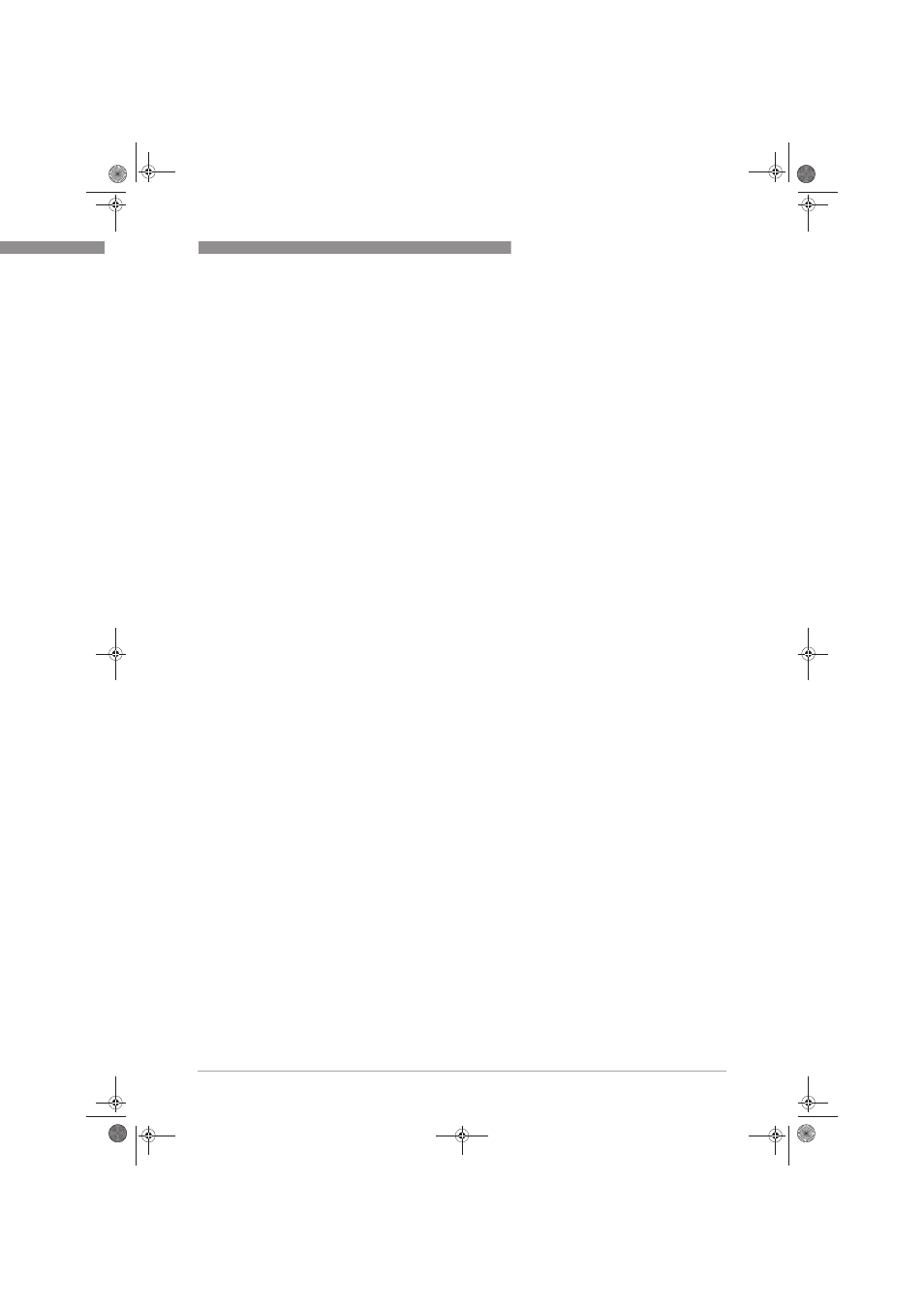
KIT DE CONFIGURACIÓN
1
5
ICON
www.krohne.com
10/2010 - 4001152201 - AD OPTITEMP ConSoft R01 es
1.5 Instalación
1.5.1 Instalación de los drivers del interfaz USB
Antes de que pueda usar el interfaz USB debe instalar los drivers del USB en su PC. La memory
stick contiene los drivers necesarios USB para el interfaz del USB.
Para más información, vaya a la sección "Guía de instalación para ConSoft".
Todas las guías de software, drivers de USB e instalación se pueden descargar de la red.
1.5.2 Instalación de la configuración del software ConSoft
Todos los software necesarios para la configuración se incluyen el la memory stick.
Para más información, vaya a la sección "Guía de instalación para ConSoft".
Todas las guías de software, driver de USB e instalación se pueden descargar de la red.
1.6 Descripción del interfaz USB
El interfaz USB se alimenta desde el puerto del USB del ordenador. Hay tres indicadores LED en
la interfaz del USB: "USB", "PC" y "DEV". Son indicadores que ayudan a que la comprensión de la
comunicación entre el PC y el transmisor sea más fácil. Sus funciones están descritas abajo:
• "USB" LED indica los los datos de transferencia. Se enciende durante las transferencia de
datos, si no, está apagado.
• El "PC" LED indica la conexión entre el programa de configuración y el PC. Solo es verde
durante la lectura o escritura al transmisor.
• El LED "DEV" indica el estado de conexión del transmisor. Si es verde, el transmisor
conectado es detectado por el interfaz USB. El parpadeo verde indica que el interfaz USB está
esperando un nuevo transmisor de la misma familia del producto, por ej. cambiarlo por un
equipo nuevo. Cuando está rojo el interfaz USB no detecta ningún interfaz y se puede
conectar cualquier tipo de transmisor al interfaz USB.
.book Page 5 Tuesday, November 30, 2010 8:35 AM
